リモートワーク、オンラインゲーム、スマートフォンのWi-Fiなど日々の仕事や暮らしで安定して高速な光回線が求められています。
光回線を選ぶなら、「NTT西日本品質」という選択を。
更新日:2019.02.01
連載ネットの知恵袋 パソコンの操作
Q. CLUB NTT-Westへログインできません

CLUB NTT-Westにログインできません。どうすればログインできるのでしょうか?
A. さまざまな原因が考えられます

CLUB NTT-Westの「会員ID」と「パスワード」は、会員登録の際にお客さまご自身でお決めいただいた文字列です。
「会員ID」や「パスワード」が不明な場合は、CLUB NTT-Westに登録しているメールアドレス宛てに「会員ID」と「仮パスワード」をお送りいたします。
次のページにて必要事項を入力のうえ、お手続きください。
■CLUB NTT-West - 会員ID・パスワードのお問い合わせ
https://www.club-ntt-west.com/cn-w/enqIdPass/
なお、「仮パスワード」には発行から7日間の有効期限が設定されています。
有効期限を過ぎると仮パスワードが無効になるので、必ず7日以内に仮パスワードを任意のパスワードへ変更してくださいね。
仮パスワードの変更方法は、下記のページをご覧ください。
■CLUB NTT-Westご利用ガイド - 会員ID・パスワードの変更、パスワードを忘れたときの設定の変更
https://flets-w.com/user/support/guide/15.html
7日以内に仮パスワードの変更ができなかった場合は、「会員ID・パスワードのお問い合わせ」ページからあらためてお手続きが必要です。
「お客さまID/回線ID」は「フレッツ・ADSL」「フレッツ・ISDN」をご利用の場合に入力する必要があります。
また、「フレッツ 光ネクスト」「フレッツ 光ライト」「フレッツ 光マイタウン ネクスト」「フレッツ 光クロス」「コラボ光(※)」をご利用の場合はご契約回線以外からログインされる場合にも入力が必要です。
※光コラボレーション事業者さまの提供するFTTHアクセスサービス
「お客さまID/回線ID」は「CAF」または「L」から始まる文字列で、フレッツサービスをお申し込みいただいた際にお送りしている「フレッツサービス お申し込み内容のご案内」という書類に記載しています。
「お客さまID/回線ID」がどこに記載されているのかわからない場合や、「フレッツサービス お申し込み内容のご案内」がお手元にない場合は次のページをご覧ください。
■フレッツ光公式 - ご契約中のアクセスサービス、お客さまID/回線IDのご確認方法
https://flets-w.com/user/support/cnw_login/about_id.html
コラボ光(※)を契約している場合は、ご契約の光コラボレーション事業者へお問い合わせください。
※光コラボレーション事業者さまの提供するFTTHアクセスサービス
ログイン時の回線認証は「フレッツ 光ネクスト」「フレッツ 光ライト」「フレッツ 光マイタウン ネクスト」「フレッツ 光クロス」「コラボ光(※)」をご利用の方がご契約回線からログインされる場合に有効です。
※光コラボレーション事業者さまの提供するFTTHアクセスサービス
ログイン画面で[ご契約回線からログイン]を選択すると、[IPv6(アイピーブイロク)]による通信でご契約回線からのアクセスかどうかを確認します。
そのため、[ご契約回線からログイン]を選択してログインできない場合は、次の原因が考えられます。
【IPv6通信の設定ができていない】
パソコンやルーターなどでIPv6通信を許可するように設定されていないと、ご契約回線からのアクセスかどうかの確認ができません。
[ご契約回線から登録する]を選択してログインする場合は、あらかじめパソコンやルーターのIPv6通信の設定を確認してくださいね。
なお、回線認証はプロバイダーを介さずにNTT西日本の専用ネットワークへ接続して行なうため、ご契約中のプロバイダーがIPv6通信を利用したインターネット接続に対応している必要はありません。
【ご契約の回線以外からログインを行なっている】
ご契約の回線以外からログインを行なう場合は、[お客さまIDまたは回線IDを入力してログイン]を選択のうえ、「お客さまID/回線ID」を入力してください。
「お客さまID/回線ID」は、フレッツサービスをお申し込みいただいた際にお送りしている「フレッツサービス お申し込み内容のご案内」という書類に記載しています。
書類のどこに「お客さまID/回線ID」が記載されているのかわからない場合は、次のページを参考にしてくださいね。
■フレッツ光公式 - ご契約中のアクセスサービス、お客さまID/回線IDのご確認方法
https://flets-w.com/user/support/cnw_login/about_id.html
コラボ光(※)を契約している場合は、ご契約の光コラボレーション事業者へお問い合わせください。
※光コラボレーション事業者さまの提供するFTTHアクセスサービス
【フレッツ・ADSL、フレッツ・ISDN回線からログインを行なっている】
回線認証によるログインは、「フレッツ 光ネクスト」「フレッツ 光ライト」「フレッツ 光マイタウン ネクスト」「フレッツ 光クロス」「コラボ光(※)」をご契約いただいている場合のみご利用いただけます。
※光コラボレーション事業者さまの提供するFTTHアクセスサービス
「フレッツ・ADSL」「フレッツ・ISDN」回線などのサービスをご利用の場合は、[お客さまIDまたは回線IDを入力してログイン]を選択のうえ、「お客さまID/回線ID」を入力してください。
【暗号化通信の設定ができていない】
回線認証は暗号化通信を利用しているため、Webブラウザーの「TLS1.2」という通信方式を利用できる設定になっている必要があります。
ここでは代表的なブラウザーでの設定確認方法をご案内します。
Microsoft Edgeは既定で「TLS1.2」が有効になっているため、設定を確認する必要はありません。
Microsoft Edgeを使用してCLUB NTT-Westへログインできない場合は、そのほかの項目を確認してください。
-
Internet Explorer 11のウィンドウ右上にある[ツール(歯車のマーク)]をクリックし、表示されたメニューから[インターネットオプション]を選択します。
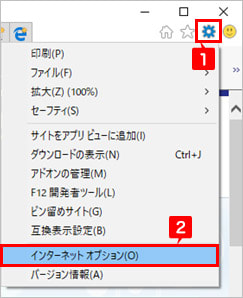
-
[詳細設定]タブを選択し、[セキュリティ]の項目へ進み[TLS1.2の使用]にチェックが入っているかどうかを確認します。
チェックが入っていない場合はチェックを入れ、[OK]をクリックします。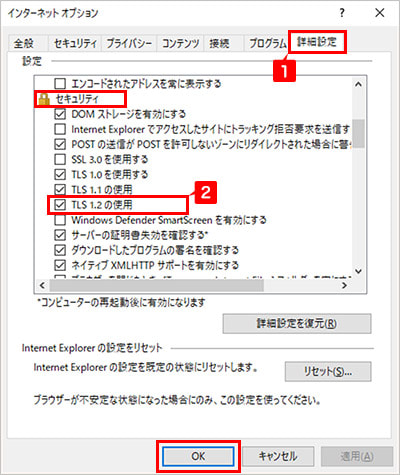
Google Chromeは「バージョン30」以上であれば設定を行なわなくても「TLS1.2」を利用できる仕様になっているため、ここではGoogle Chromeのバージョンを確認する手順をご案内します。
-
画面右上の[設定(︙のマーク)]をクリックし、表示されたメニューから[ヘルプ]を選択し、[Google Chromeについて]をクリックします。
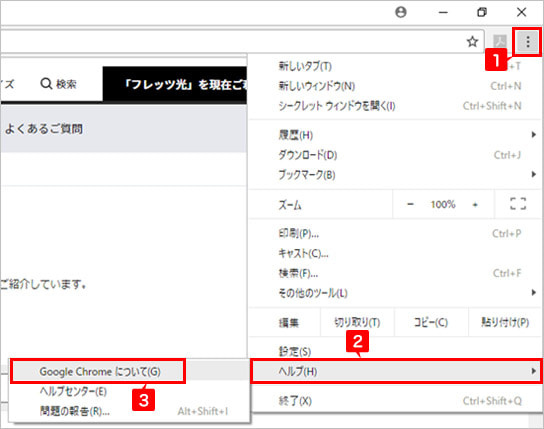
-
「Google Chromeは最新版です」の下に表示されている数字が「バージョン:30以上」であることを確認します。
※画像内のGoogle Chromeのバージョンは2018年1月21日時点のものです。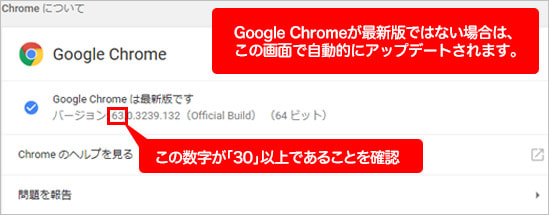
Firefoxは「バージョン27」以上であれば設定を行なわなくても「TLS1.2」を利用できる仕様になっているため、ここではFirefoxのバージョンを確認する手順をご案内します。
-
Firefoxのウィンドウ右上の[メニュー(≡のマーク)]ボタンをクリックし、[ヘルプ]を選択します。
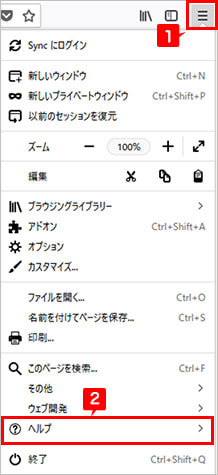
-
表示された項目から[Firefoxについて]をクリックします。
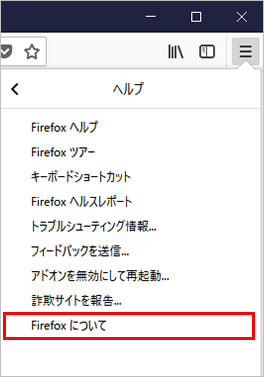
-
「更新情報」の左側に表示されている数字が「27以上」であることを確認します。
※画像内のFirefoxのバージョンは2018年1月21日時点のものです。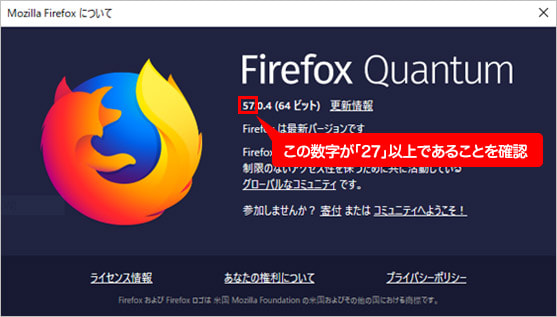
Safariは「バージョン7」以上であれば設定を行なわなくても「TLS1.2」を利用できる仕様になっています。バージョン7以上のSafariはmacOS X 10.9以降に標準搭載されています。
ここではSafariのバージョンを確認する手順をご案内します。
-
Safariの起動中にメニューバーの左上に表示されている[Safari]をクリックし、[Safariについて]を選択します。
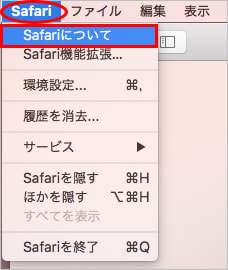
-
表示されたウィンドウ内の「バージョン」を確認します。
※画像内のSafariのバージョンは2018年1月21日時点のものです。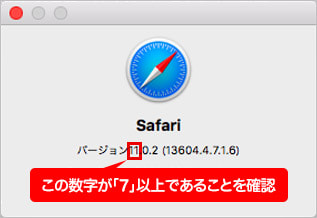
なお、Safariバージョンが6以下の場合はmacOSのアップグレードを行なうことにより、Safariのバージョンも自動的に更新されます。
なお、CLUB NTT-Westでは次回以降のログインを簡単に行なうことができる「接続端末登録」という機能がございますので、ぜひご活用ください。
■フレッツ光公式 - 接続端末認証について
https://flets-w.com/user/support/cnw_login/about_device.html
端末を登録したはずなのにログイン時にお客さまIDや回線IDの入力を求められる場合は、下記の記事でご紹介している対処方法を試してみてください。
■ネットの知恵袋 - Q.接続端末登録をしているのに毎回お客さまIDの入力を求められます。
https://flets-w.com/chienetta/pc_mobile/cb_browser36.html
※この記事は2019年2月1日現在の情報です。






























CLUB NTT-Westへログインするときにエラー画面が表示された場合は、さまざまな原因が考えられます。
それぞれの対処方法をご案内いたしますね。